Adobe Photoshop war die erste Lösung für die Fotobearbeitung. Obwohl es das gefragteste Werkzeug für die Fotobearbeitung ist, weist es einen großen Nachteil auf.
Ja, es ist die Komplexität, die man Stunden und Tage verbringen muss, um das Photoshop-Tool zu beherrschen. Dies ist etwas, das nicht alle lieber tun oder die Zeit dazu haben.
Es ist genau diese Leere, die Fotografie-Tools wie Luminar (früher bekannt als Macphun Luminar) Versuchen Sie, mit ihrem benutzerfreundlichen professionellen Bildbearbeitungsprogramm zu füllen.
Luminar ist jetzt für Windows verfügbar und wir haben uns entschlossen, die neueste Version auszuprobieren.
Was macht Luminar 3 zu einem der besten Bildbearbeitungsprogramme für PCs??
Das Luminar bietet den Benutzern die meisten fortschrittlichen RAW-Bearbeitungstools für alle Schwierigkeitsgrade.
In der Zwischenzeit wurde die Benutzeroberfläche so gestaltet, dass sich die neuen Benutzer nicht davon einschüchtern lassen.
Laden Sie Luminar 3 für Windows 10 herunter
Ich persönlich liebe die Fülle grundlegender Bearbeitungsoptionen, die Luminar zu bieten hat, da ich in jeder Hinsicht ein Anfänger in der Fotobearbeitung bin.
Luminar bietet anscheinend 300 verschiedene Tools zum Bearbeiten Ihrer Fotos. Dazu gehören mehr als 50 Ein-Klick-Voreinstellungen, 40 Fotobearbeitungsfilter und zerstörungsfreie Bearbeitung.
Inbetriebnahme
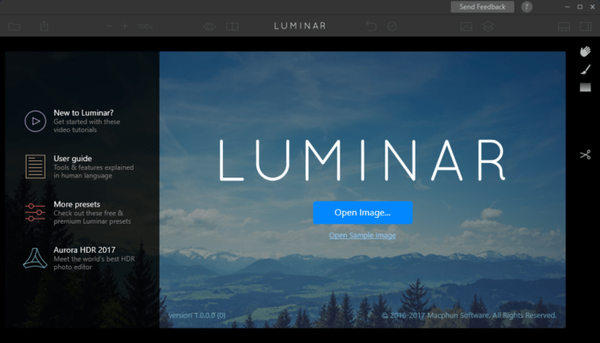
Sobald Sie die Luminar starten, wird ein neues Fenster mit zwei Optionen geöffnet, Bild laden oder Stapelverarbeitung. Die Stapelverarbeitung ist besonders nützlich, wenn Sie denselben Satz von Änderungen auf mehrere Fotos anwenden möchten. Die Bildbearbeitung ist nützlich, um ein einzelnes Bild benutzerdefiniert zu bearbeiten.
Bei der Stapelverarbeitung (die Funktion ist in der Beta noch nicht verfügbar) sollten Benutzer in der Lage sein, mehrere Bilder per Drag & Drop zu verschieben und die allgemeinen Einstellungen anzuwenden.
In Zukunft können Sie mit Luminar auch die Stapelverarbeitungsfunktion verwenden, indem Sie in der Anwendung über das Menü Datei auf die Option Stapelverarbeitung zugreifen.
Probieren Sie diese Fotomontage-Software aus, um Ihre digitalen Fotos zu verzaubern
Der Bearbeitungsbildschirm
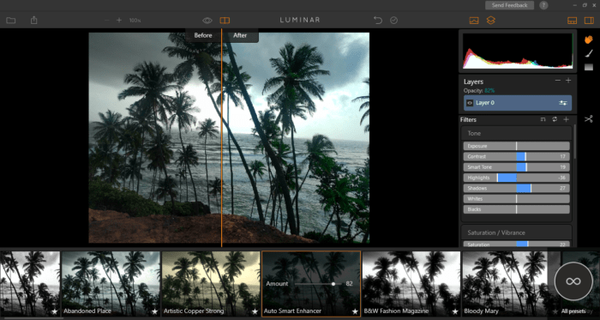
Nun, dies ist das Menü, auf dem die meisten von uns Zeit verbringen werden. Der Bearbeitungsbildschirm enthält eine Zusammenführung von Optionen, von denen einige elementar sind, während andere von Natur aus ziemlich fortgeschritten sind.
Das Voreinstellungsfeld unten zeigt die Voreinstellungen an, die auf Ihre Bilder angewendet werden können. Darüber hinaus sind die Voreinstellungen nach Außen, Porträt, Straße, Dramatisch, Grundlegend und Reisen getrennt.
Zum Glück kann man auch zur Auswahl der voreingestellten Pakete auf der Macphun-Website gehen und diese herunterladen.

Der rechte Bereich wird vom Abschnitt Ebenen dominiert. In diesem Bereich werden natürlich die verschiedenen Ebenen angezeigt, die ähnlich wie in Adobe Photoshop auf das aktuelle Bild angewendet werden. Man kann die Deckkraft anpassen und auch das Transformationswerkzeug verwenden.
Alle 40 Voreinstellungen, über die wir zuvor gesprochen haben, können durch Anpassen der Schieberegler angepasst werden, und jede der angepassten Voreinstellungen kann auch separat gespeichert werden.
Symbolleisten
Tools sind häufig der Inbegriff von Fotobearbeitungssoftware, und Luminar hat es geschafft, einen Großteil davon einzubeziehen. Transformieren, Klonen, Radialmaske, Verlaufsmaske, Maskierungspinsel, Verschieben, Stempeln und Zuschneiden.
Luminar hat auch eine ziemlich nette Freigabeoption, bei der man über soziale Medien wie Facebook, Twitter, Flickr, Nachrichten und auch E-Mails teilen kann.
KI-Kraft
Luminar basiert auf Accent AI 2.0, einer neuen Technologie, die sich des Menschen bewusst ist und Menschen und verschiedene Umgebungstypen automatisch erkennt. Das Tool verwendet diese Informationen dann, um die Bilder auf realistische Weise anzupassen.
Luminar Looks
Es stehen über 70 Luminar Looks zur Auswahl. Alle diese Fotoeinstellungen wurden von professionellen Fotografen handgefertigt. Verwenden Sie sie, um Ihre künstlerische Vision auf die nächste Ebene zu bringen.
Verpacken
Luminar für Windows ist in der Tat ein beeindruckendes Fotobearbeitungswerkzeug, das grundlegende Bearbeitungsfähigkeiten erfordert. Ich habe in den letzten Tagen mit dem Luminar herumgespielt und war von seiner Leistung beeindruckt. Die Schnittstelle ist gut gestaltet und die Einfachheit liegt im Kern.
Ich würde die Luminar Anfängern empfehlen, die sich mit einem fortschrittlichen Fotobearbeitungswerkzeug nicht die Hände schmutzig machen möchten.
Trotzdem fehlen dem Luminar noch einige der Photoshop-Tools wie der Texteditor und erweiterte Drucklayoutoptionen. Da es nur die Beta ist, bin ich mir ziemlich sicher, dass Macphun im Laufe der Zeit weitere Funktionen hinzufügen wird.
 Friendoffriends
Friendoffriends



